So deinstallieren Sie Windows 10 Pre -Installed Apps mit PowerShell
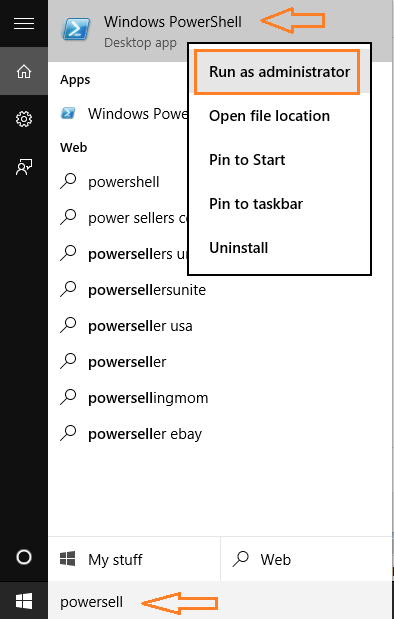
- 4485
- 509
- Janin Pletsch
Windows 10 wird wie die meisten nicht Open -Source -Software vor dem Bündel mit Bloatware und vor installierten Apps ausgestattet, die Sie nicht einfach entfernen können. Es gibt keine Deinstallationsoption, um diese Standard -Apps zu entfernen. Aber diese vor installierten Apps kosten Sie viele Dinge. Sie werden mehr Batteriesaft entlassen, RAM töten und auch Ihre Bandbreite essen, unabhängig davon, ob Sie sie gerne auf Ihrem System haben oder nicht. Obwohl Windows 10 keine Option zur Deinstallation dieser vor installierten Standard -Apps in Windows 10 gegeben hat, können Sie diese Standard -Apps mit einer Codezeile in Power Shell problemlos deinstallieren. Mal sehen, wie es geht.
Schritt 1 - Zuallererst Suchpulsshell in Windows Taskbar.
Schritt 2 - Im PowerShell -Symbol klicken Sie mit der rechten Maustaste als Administrator.
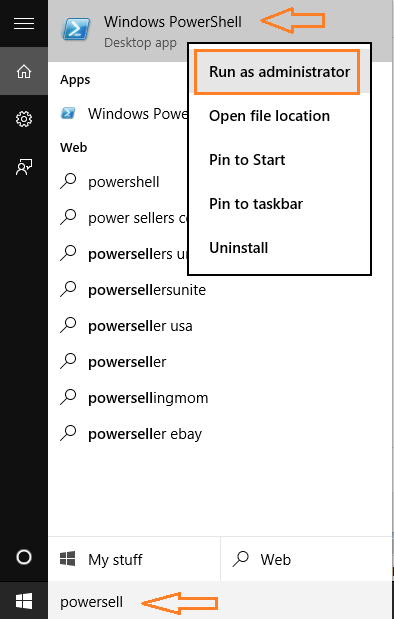
Schritt 3 - Jetzt wird das Fenster Blue Screen Powershlll geöffnet.
Kopieren Sie nun die unten angegebenen Befehle und fügen Sie nun die ausgewählte App, die Sie entfernen möchten, kopieren und einfügen.
- Deinstallation Candy Crush Saga deinstallieren
Get -Appxpackage -name King.com.Candy Crush Saga
- Sprachrekorder -App deinstallieren
Erhalten-Appxpackage* SoundRec* | Entfernen-Appxpackage - Kamera deinstallieren
Erhalten-Appxpackage* Kamera* | Entfernen-Appxpackage - Mail- und Kalender -App deinstallieren
Erhalten-Appxpackage* communi* | Entfernen-Appxpackage - Xbox -App deinstallieren
Erhalten-Appxpackage* xbox* | Entfernen-Appxpackage - Deinstallieren Sie Bing News & Weather Apps
Erhalten-Appxpackage* Bing* | Entfernen-Appxpackage - Sprachrekorder -App deinstallieren
Erhalten-Appxpackage* SoundRec* | Entfernen-Appxpackage - 3D -App deinstallieren
Erhalten-Appxpackage* 3d* | Entfernen-Appxpackage - Solitaire deinstallieren
Erhalten-Appxpackage* SOLIT* | Entfernen-Appxpackage - Deinstallieren Sie Groove, Film & TV
Erhalten-Appxpackage* Zune* | Entfernen-Appxpackage - Deinstallieren Sie die Fotos -App
Erhalten-Appxpackage* Foto* | Entfernen-Appxpackage - Deinstallieren Kontakte App
Erhalten-Appxpackage* Leute* | Entfernen-Appxpackage - Deinstallieren Sie die Windows Phone -App deinstallieren
Erhalten-Appxpackage* Telefon* | Entfernen-Appxpackage
Hinweis: - zum Einfügen in Poweshell einfach drücken ALT + Space Key + e. Ein Einfügenmenü wird wie unten angezeigt. Verwenden Sie diesen Befehl ein.
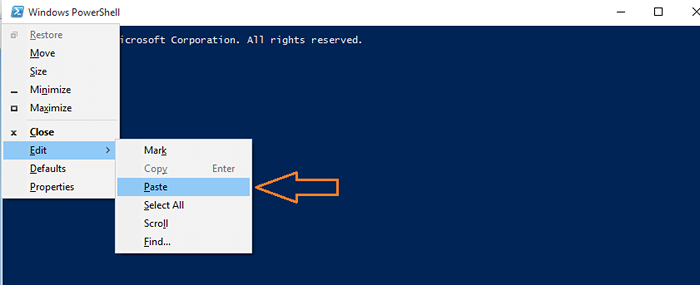
Beachten Der Einsatz ist bei HResult fehlgeschlagen oder ein weiterer Satz von Fehlermeldungen. Sie können diese Fehler ohne Sorgen vergessen, da Ihre App mithilfe der oben angegebenen Befehlszeilen entfernt wird.
So holen Sie diese Apps zurück
Angenommen, Sie haben diese Apps entfernt und eines Tages wollten Sie plötzlich, dass Sie mehr Apps entfernt haben als Sie wollten oder diese Standard -Apps wieder haben möchten. Kein Problem, hier ist ein mit einem gesäumter Code, um das zu tun. Fügen Sie einfach diesen einen ausgekleideten Code in PowerShell ein, um diese Apps wieder in Windows 10 abzurufen.
Get-Appxpackage | Foreach add -Appxpackage -DisableDevelopmentMode -register "$ ($ _.InstallleLocation) \ AppXManifest.xml "
- « Windows 10 hohe CPU- und Festplattennutzungsproblem beheben
- Automatische Benachrichtigungsklang während der PPT in Windows 10 ausschalten »

